JetBrains Rider破解版是JetBrains最新发布的一款跨平台C语言编辑器。JetBrains Rider汉化版主要基于IntelliJ Platform并使用ReSharper技术进行开发,拥有快速修复、检测、智能导航等多项功能,可以为用户提供2500多项智能代码检查和重构,提高了代码编写正确率和效率。
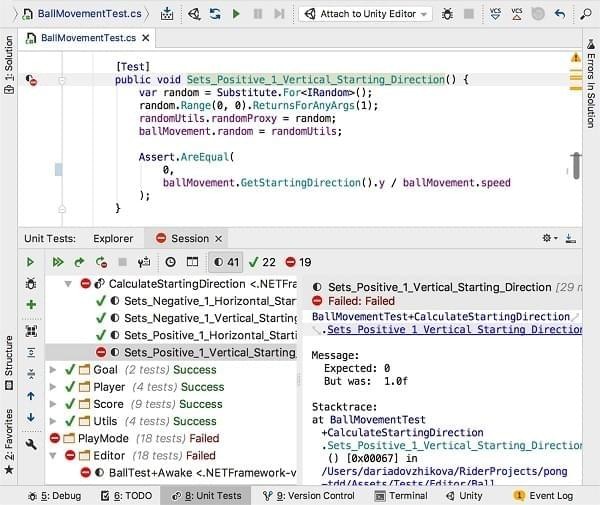
JetBrainsRider是一款快速强大的C#编辑器,用于在Windows、Mac和Linux上进行Unity开发。以无与伦比的2500多项智能代码检查和重构,Rider增强您的C#体验,使您更加迅速编写零误差的代码。
Unity轻松开始
Rider有内置的Unity支持,当你初次打开Unity解决方案时它会自动将Unity配置为使用Rider作为默认的C#脚本和shader文件编辑器。完成设置后,之后双击C#脚本或shader资产,即可在Rider中打开解决方案。
控制Unity编辑器
由于集成的双向通信,无需离开Rider,您即可切换进出Play模式,暂停,和逐帧执行!工具条包含游戏视图按钮Play、Pause和Step,分别对应UnityEditor中的相同按钮,并且与UnityEditor中的按钮控制相同的行为操作。状态栏上的Unity小图标将显示UnityEditor是否已经连接,正在刷新或在Play模式。在Rider处于Edit模式下的任何变更都将立刻提交UnityEditor。
运行Unity测试
Rider允许您运行与Unity的API交互的测试,可以逐帧执行,一切操作都在Rider中。当然,您还可以查看Unity专用测试的结果,就像普通的测试一样–您可以按结果筛选,并且点击跟踪堆栈,从而在代码中导航。
Unity控制台日志
UnityLogs工具窗口有指向跟踪堆栈的链接,使您可以浏览相同的事件(错误、警告或消息),根据Unity编辑器控制台中记录日志的时间来隐藏事件。它允许按分类筛选(在Play或Edit模式),并让您轻松导航到日志记录中提到的任何源文件、类、方法,或属性。UnityLogs在每次切换到Play模式后自动清空其输出。
还可以使用Navigate To弹出菜单,在类继承体系中查找父类/子类等,也可以查找使用的地方,其结果会显示在标准的IDE工具窗口中。
编辑——Project Rider实现了大量的智能编辑特性,从类型辅助(比如说插入花括号与自动格式化)到Live Templates(包括ReSharper 10的postfix模板),还提供了快速信息提示与边栏图标,从而可以做到继承导航与上下文动作等。
检查——ReSharper所支持的大多数检查都会在编辑器中以错误、警告、建议与提示的形式显示出来。这包括对无法识别的符号的红色代码显示与代码问题的下划线高亮显示等等。
Alt+Enter——如果没有Alt+Enter支持,那么JetBrains IDE就是不完善的,ReSharper快速修复的大多数菜单项与上下文动作都是可用的。Project Rider还支持将多个动作应用到整个文件中,并且可以直接修改菜单中检查的严重级别。
重构——Project Rider提供了有限的重构功能。大多数重构都需要某种形式的用户界面,不过这些界面目前尚未实现。Project Rider可以重命名符号,并引入或是内联变量,还可以根据Alt+Enter来修改代码。
反编译——如果导航到没有源代码的类型,那么Project Rider就会帮你进行反编译,结果与C#代码很类似。
当然了,作为一个标准IDE,它还包含了其他很多特性:
多种运行时支持。Project Rider支持.NET Framework与Mono,对CoreCLR的支持也在进行当中。它可以加载MSBuild与MSBuild解决方案,以及DNX项目。此外,它还包含了用于创建新项目的模板。在创建空项目时,它真的就是空的!
构建、运行与调试。一个IDE最为重要的特性之一就是调试,Project Rider当然也不例外。它可以构建并运行.NET Framework、Mono与DNX项目,并且可以调试.NET与Mono应用,DNX调试与CoreCLR支持正在进行当中。任何构建错误都会显示在构建工具窗口中,调试工具窗口用于显示调用堆栈、变量及观察窗口。
跨平台。就像可以运行并调试多个运行时一样,Project Rider本身可以在多个平台上运行。它可以在Windows与Mac OS X上运行,Linux上也可以,不过还没有进行测试。
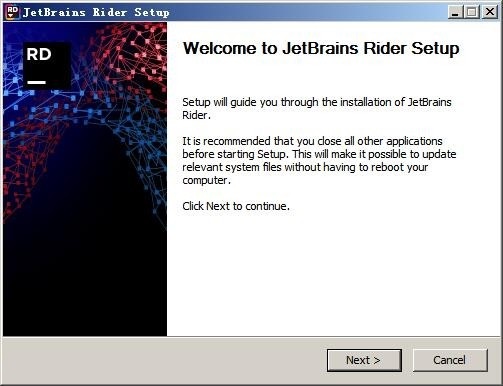
2、点击next设置软件安装目录,默认为“C:\Program Files\JetBrains\JetBrains Rider 2017.3”,点击browse可以更改安装目录
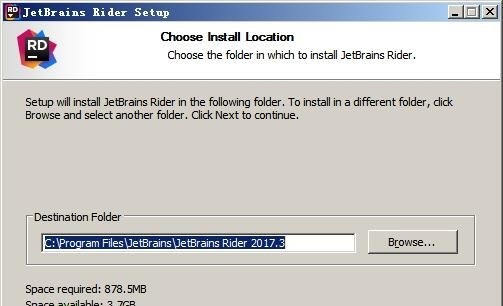
3、继续next设置桌面快捷方式和关联的程序文件
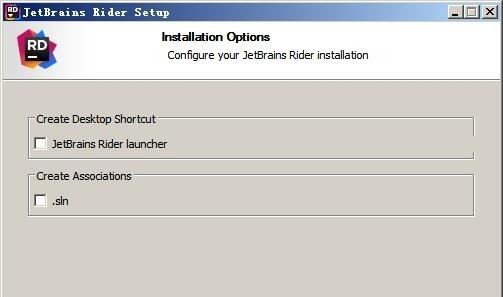
4、继续next设置开始程序文件夹名称,默认为“JetBrains”
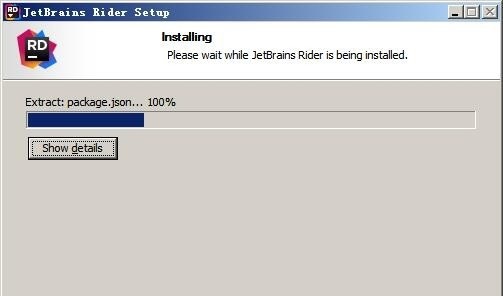
5、点击install安装即可,如下图正在安装中
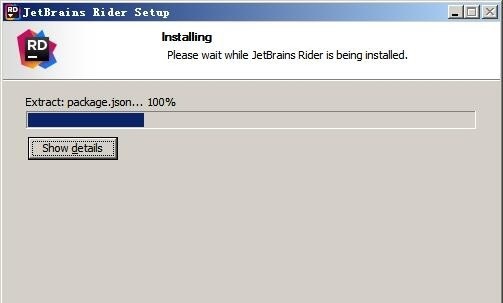
6、如下图Rider 2017安装完成
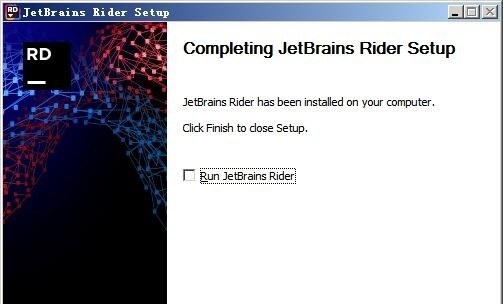
7、运行软件,选择是否导入设置
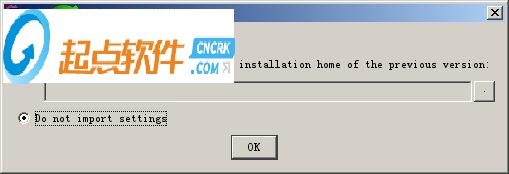
8、出现Rider的使用协议,点击accept
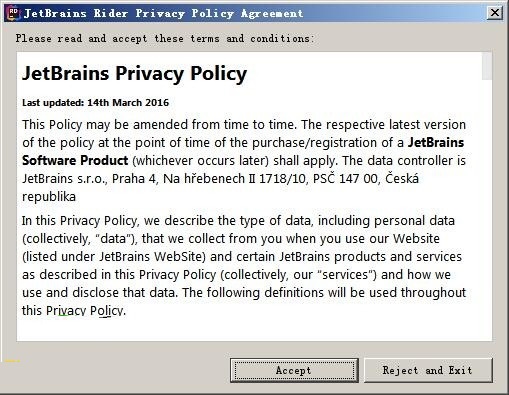
9、如果有激活码的粘贴进去,然后就会进入软件了
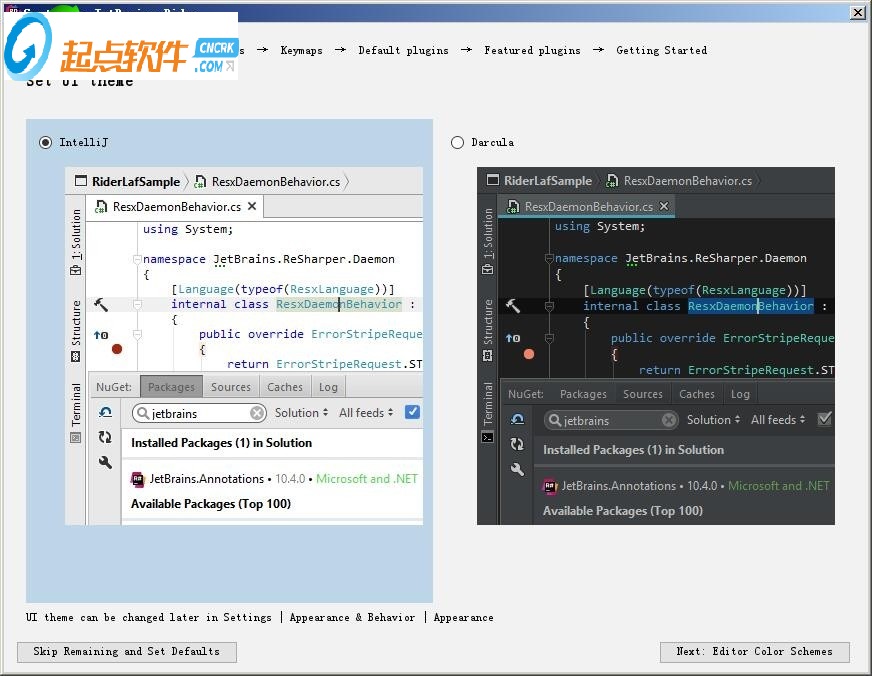
1、Rider编辑器菜单: Run → "Attach tolocal process" 然后选择当前运行的Unity进程。
2、Run → "EditConfigurations" → Add new "Mono remote" configuration to seteverything manually.
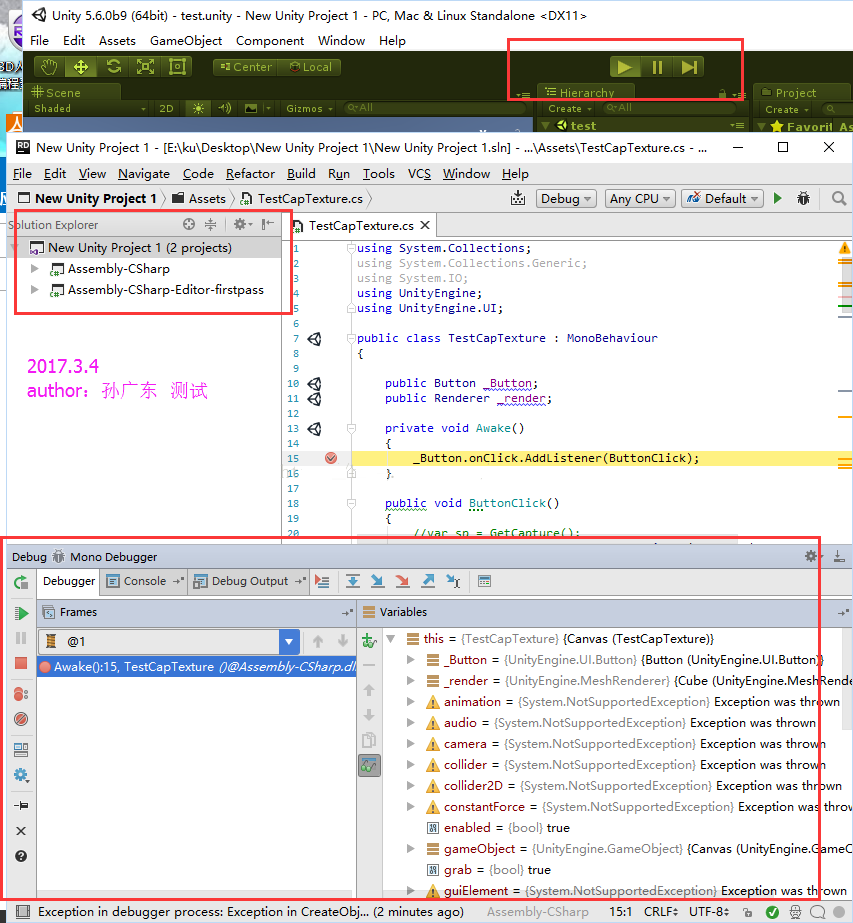
1、Roslyn分析仪:
除了Rider自己的2400代码检测功能以帮助您检测所有支持语言的错误和代码异味外,Rider现在还可以检测Roslyn分析仪并在代码编辑器中突出显示它们。
2、实体框架支持:
启用,添加和获取迁移,并使用.NET Framework项目中的基于UI的实体框架6.x支持更新数据库。
与Unity的更深层次整合:此更新将Unity整合提升到一个全新的水平。现在,您甚至不必离开Rider来控制播放模式,浏览Unity日志或运行Unity特定的测试。
3、XAML预览:
WPF应用程序开发人员现在可以在更改XAML代码时预览UI。
4、调试器中的内存视图:
Rider允许您查看任何应用程序的底层,并在调试时探索托管堆。
5、异常弹出窗口
显示调试时发生的异常摘要,并允许您快速导航突出显示的堆栈跟踪。
6、更多的调试器改进
包括智能步骤与Jump to Statement结合使用,符号服务器支持,包含进程信息的Attach UI,并建议在必要时提升权限,更快地连接到本地进程等等。
7、NuGet更新:以多种方式改进了对私人NuGet供稿进行身份验证的支持,并初始支持批量操作。
JetBrains可再发行的MSBuild开发和构建完整的.NET Framework应用程序,而无需在Windows上安装Visual Studio或Visual Studio Build Tools。
8、更好地理解项目和解决方案:全面支持Web参考和网站项目等等。
9、F#支持以多种方式带来文件排序和改进F#脚本,包括代码完成,突出显示和导航。
10、ReSharper 2018.1的改变:对C#7.2的充分理解,以及对以前的C#版本的支持,对格式问题的检查和快速修复。
11、更多的前端功能:
支持最新的TypeScript 2.7功能,配置软件包管理器的方便更新,改进的重命名重构,更好的HTML文件导航以及完善的代码完成。
12、IntelliJ IDEA 2018.1的更改:支持多个Docker撰写文件,替换路径对话框中的正则表达式替换预览,新增轻量级文档弹出窗口等等。
13、VCS改进:部分Git提交,按图标分组以进行本地更改分组等等。
14、更多更改:为C#Interactive提供的全新MSTest设置对话框和自定义设置,可从IDE下载的Ideolog插件等等。
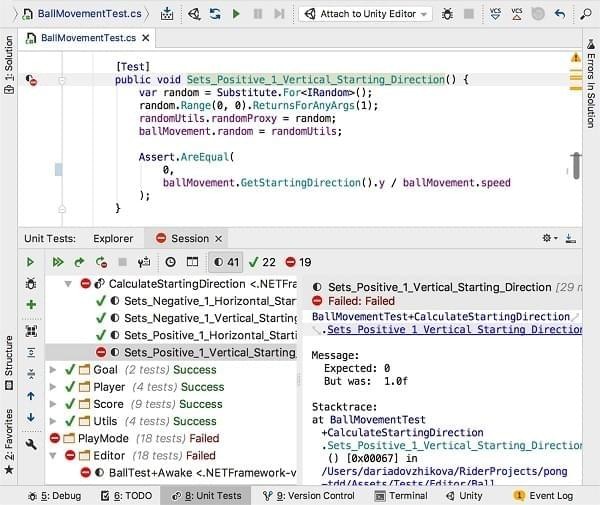
【基本介绍】
Project Rider是个构建在IntelliJ Platform之上的独立IDE,就像WebStorm、DataGrip与JetBrains的其他IDE一样。不过,区别在于相对于在IntelliJ Platform(运行在JVM上)上重新实现ReSharper的特性,Project Rider与ReSharper之间是通过非常快速的自定义二进制协议进行通信的。这样,后端依旧是使用C#编写,运行在.NET或是Mono之上的ReSharper,而前端则使用Kotlin编写,并且调用IntelliJ Platform的APIs。【软件特点】
强大的跨平台C#编辑器JetBrainsRider是一款快速强大的C#编辑器,用于在Windows、Mac和Linux上进行Unity开发。以无与伦比的2500多项智能代码检查和重构,Rider增强您的C#体验,使您更加迅速编写零误差的代码。
Unity轻松开始
Rider有内置的Unity支持,当你初次打开Unity解决方案时它会自动将Unity配置为使用Rider作为默认的C#脚本和shader文件编辑器。完成设置后,之后双击C#脚本或shader资产,即可在Rider中打开解决方案。
控制Unity编辑器
由于集成的双向通信,无需离开Rider,您即可切换进出Play模式,暂停,和逐帧执行!工具条包含游戏视图按钮Play、Pause和Step,分别对应UnityEditor中的相同按钮,并且与UnityEditor中的按钮控制相同的行为操作。状态栏上的Unity小图标将显示UnityEditor是否已经连接,正在刷新或在Play模式。在Rider处于Edit模式下的任何变更都将立刻提交UnityEditor。
运行Unity测试
Rider允许您运行与Unity的API交互的测试,可以逐帧执行,一切操作都在Rider中。当然,您还可以查看Unity专用测试的结果,就像普通的测试一样–您可以按结果筛选,并且点击跟踪堆栈,从而在代码中导航。
Unity控制台日志
UnityLogs工具窗口有指向跟踪堆栈的链接,使您可以浏览相同的事件(错误、警告或消息),根据Unity编辑器控制台中记录日志的时间来隐藏事件。它允许按分类筛选(在Play或Edit模式),并让您轻松导航到日志记录中提到的任何源文件、类、方法,或属性。UnityLogs在每次切换到Play模式后自动清空其输出。
【软件特性】
导航——智能导航是JetBrains IDEs的一个主要特性,Project Rider当然也不例外。它提供了标准的Go To Type、Go To File,并且集成了IntelliJ Platform的“Search Everywhere”特性,可以转向符号、类型、文件,甚至还可以在设置与动作中进行搜索。还可以使用Navigate To弹出菜单,在类继承体系中查找父类/子类等,也可以查找使用的地方,其结果会显示在标准的IDE工具窗口中。
编辑——Project Rider实现了大量的智能编辑特性,从类型辅助(比如说插入花括号与自动格式化)到Live Templates(包括ReSharper 10的postfix模板),还提供了快速信息提示与边栏图标,从而可以做到继承导航与上下文动作等。
检查——ReSharper所支持的大多数检查都会在编辑器中以错误、警告、建议与提示的形式显示出来。这包括对无法识别的符号的红色代码显示与代码问题的下划线高亮显示等等。
Alt+Enter——如果没有Alt+Enter支持,那么JetBrains IDE就是不完善的,ReSharper快速修复的大多数菜单项与上下文动作都是可用的。Project Rider还支持将多个动作应用到整个文件中,并且可以直接修改菜单中检查的严重级别。
重构——Project Rider提供了有限的重构功能。大多数重构都需要某种形式的用户界面,不过这些界面目前尚未实现。Project Rider可以重命名符号,并引入或是内联变量,还可以根据Alt+Enter来修改代码。
反编译——如果导航到没有源代码的类型,那么Project Rider就会帮你进行反编译,结果与C#代码很类似。
当然了,作为一个标准IDE,它还包含了其他很多特性:
多种运行时支持。Project Rider支持.NET Framework与Mono,对CoreCLR的支持也在进行当中。它可以加载MSBuild与MSBuild解决方案,以及DNX项目。此外,它还包含了用于创建新项目的模板。在创建空项目时,它真的就是空的!
构建、运行与调试。一个IDE最为重要的特性之一就是调试,Project Rider当然也不例外。它可以构建并运行.NET Framework、Mono与DNX项目,并且可以调试.NET与Mono应用,DNX调试与CoreCLR支持正在进行当中。任何构建错误都会显示在构建工具窗口中,调试工具窗口用于显示调用堆栈、变量及观察窗口。
跨平台。就像可以运行并调试多个运行时一样,Project Rider本身可以在多个平台上运行。它可以在Windows与Mac OS X上运行,Linux上也可以,不过还没有进行测试。
【工作方式】
Project Rider是个构建在IntelliJ Platform之上的独立IDE,就像WebStorm、DataGrip与JetBrains的其他IDE一样。不过,区别在于相对于在IntelliJ Platform(运行在JVM上)上重新实现ReSharper的特性,Project Rider与ReSharper之间是通过非常快速的自定义二进制协议进行通信的。这样,后端依旧是使用C#编写,运行在.NET或是Mono之上的ReSharper,而前端则使用Kotlin编写,并且调用IntelliJ Platform的APIs。【安装教程】
1、下载完成后首先双击EXE主程序开始软件的安装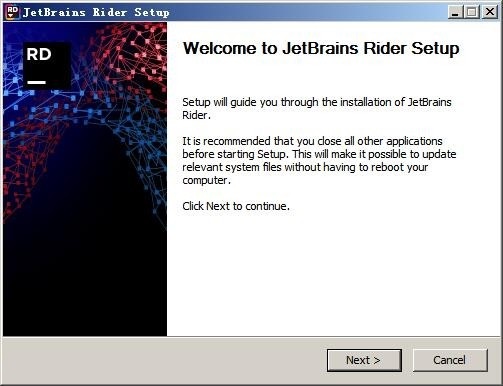
2、点击next设置软件安装目录,默认为“C:\Program Files\JetBrains\JetBrains Rider 2017.3”,点击browse可以更改安装目录
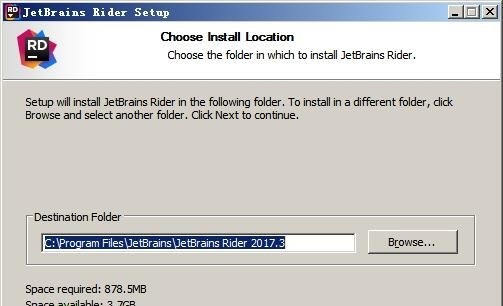
3、继续next设置桌面快捷方式和关联的程序文件
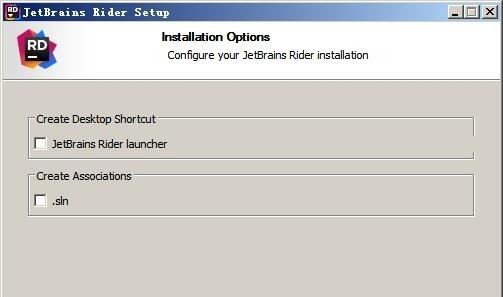
4、继续next设置开始程序文件夹名称,默认为“JetBrains”
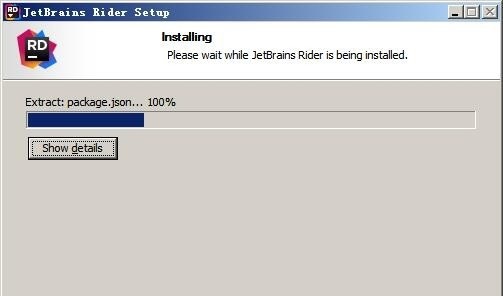
5、点击install安装即可,如下图正在安装中
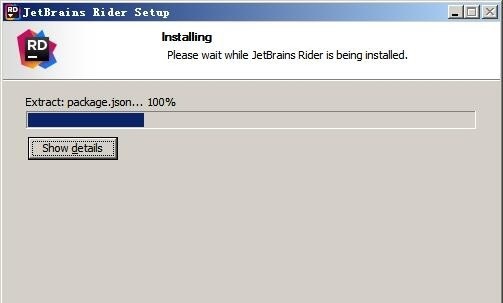
6、如下图Rider 2017安装完成
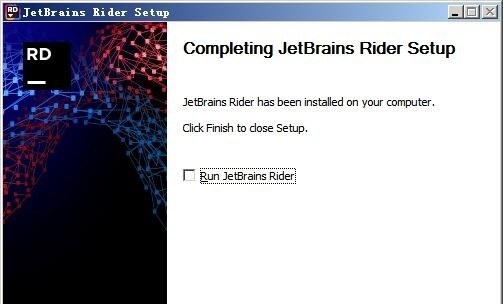
7、运行软件,选择是否导入设置
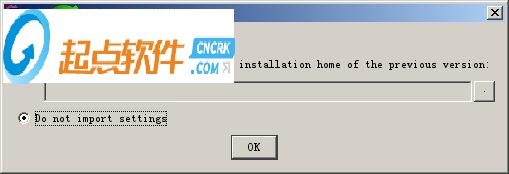
8、出现Rider的使用协议,点击accept
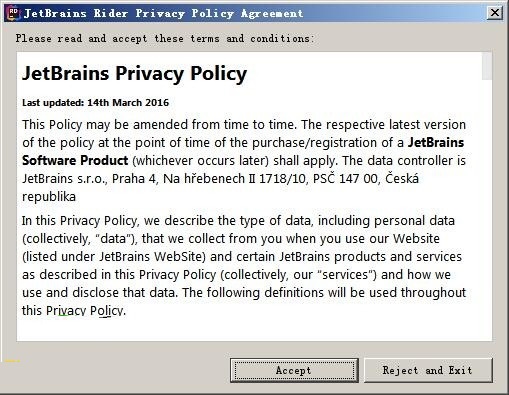
9、如果有激活码的粘贴进去,然后就会进入软件了
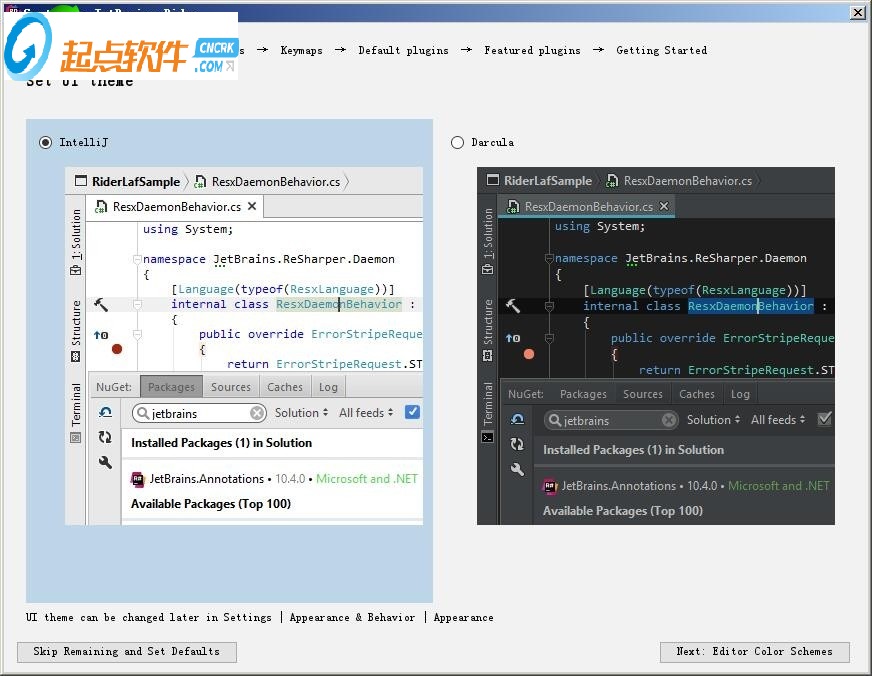
【使用方法】
设置调试1、Rider编辑器菜单: Run → "Attach tolocal process" 然后选择当前运行的Unity进程。
2、Run → "EditConfigurations" → Add new "Mono remote" configuration to seteverything manually.
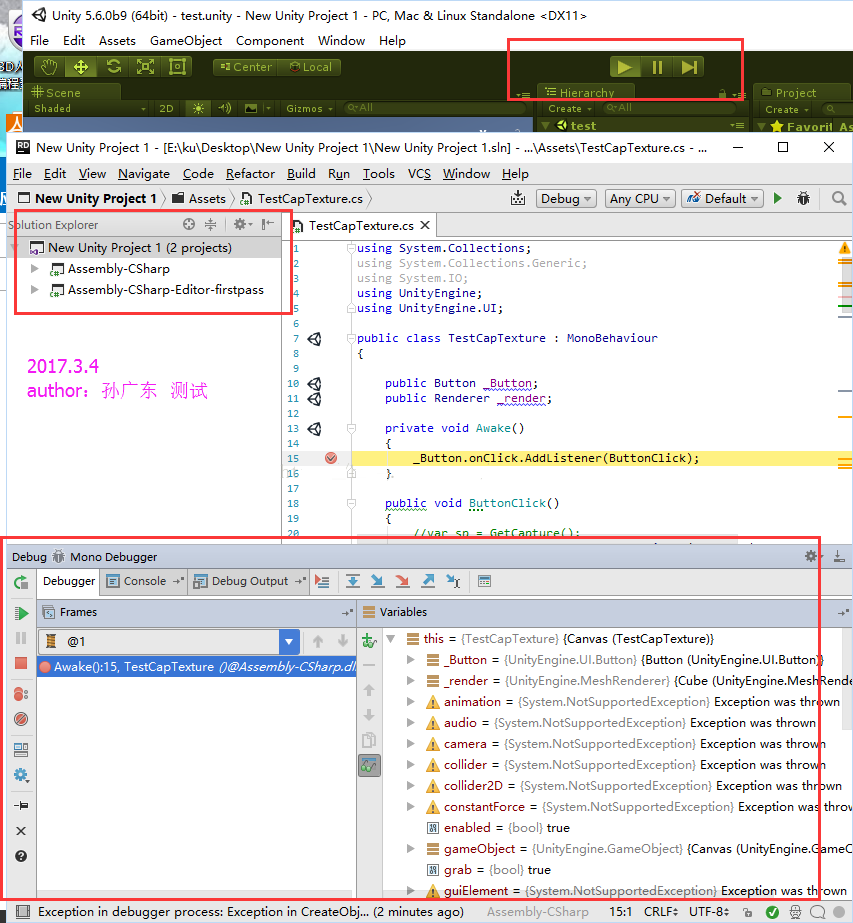
【更新日志】
JetBrains Rider 2018.1发布,新版本增加了许多新功能,改进和修复。1、Roslyn分析仪:
除了Rider自己的2400代码检测功能以帮助您检测所有支持语言的错误和代码异味外,Rider现在还可以检测Roslyn分析仪并在代码编辑器中突出显示它们。
2、实体框架支持:
启用,添加和获取迁移,并使用.NET Framework项目中的基于UI的实体框架6.x支持更新数据库。
与Unity的更深层次整合:此更新将Unity整合提升到一个全新的水平。现在,您甚至不必离开Rider来控制播放模式,浏览Unity日志或运行Unity特定的测试。
3、XAML预览:
WPF应用程序开发人员现在可以在更改XAML代码时预览UI。
4、调试器中的内存视图:
Rider允许您查看任何应用程序的底层,并在调试时探索托管堆。
5、异常弹出窗口
显示调试时发生的异常摘要,并允许您快速导航突出显示的堆栈跟踪。
6、更多的调试器改进
包括智能步骤与Jump to Statement结合使用,符号服务器支持,包含进程信息的Attach UI,并建议在必要时提升权限,更快地连接到本地进程等等。
7、NuGet更新:以多种方式改进了对私人NuGet供稿进行身份验证的支持,并初始支持批量操作。
JetBrains可再发行的MSBuild开发和构建完整的.NET Framework应用程序,而无需在Windows上安装Visual Studio或Visual Studio Build Tools。
8、更好地理解项目和解决方案:全面支持Web参考和网站项目等等。
9、F#支持以多种方式带来文件排序和改进F#脚本,包括代码完成,突出显示和导航。
10、ReSharper 2018.1的改变:对C#7.2的充分理解,以及对以前的C#版本的支持,对格式问题的检查和快速修复。
11、更多的前端功能:
支持最新的TypeScript 2.7功能,配置软件包管理器的方便更新,改进的重命名重构,更好的HTML文件导航以及完善的代码完成。
12、IntelliJ IDEA 2018.1的更改:支持多个Docker撰写文件,替换路径对话框中的正则表达式替换预览,新增轻量级文档弹出窗口等等。
13、VCS改进:部分Git提交,按图标分组以进行本地更改分组等等。
14、更多更改:为C#Interactive提供的全新MSTest设置对话框和自定义设置,可从IDE下载的Ideolog插件等等。

